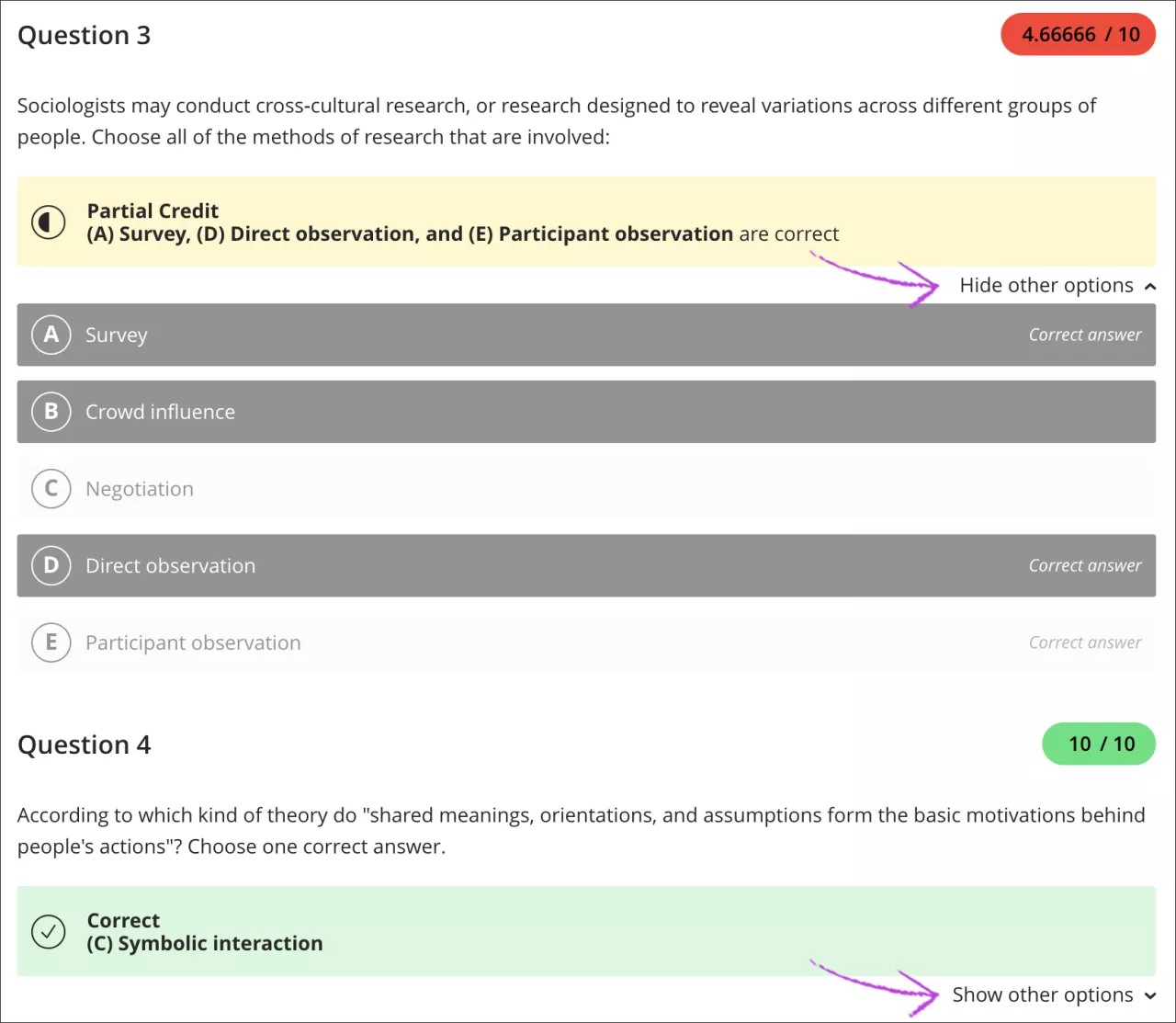객관식(정답 하나) 문제
객관식/선다형 문제 추가
테스트를 만들 때 더하기 기호를 선택하여 메뉴를 엽니다. 기존 시험에서 문제를 추가할 위치의 더하기 기호를 선택합니다. 객관식(정답 하나) 문제 추가를 선택합니다.
참고
시험 및 과제에서 문제를 생성할 때는 동일한 프로세스를 사용합니다.
객관식 문제를 사용하면 학생들은 여러 선택 항목에서 하나 이상의 정답을 선택합니다. 학생들에게는 하나 또는 여러 개의 답변을 선택해야 하는지 알려주지 않습니다.
참고
짝짓기 및 선다형 문제의 경우 답안을 무작위 배열하는 것만 가능합니다. 참/거짓 문제에 대해 답안을 무작위로 배열하려는 경우, 참 및 거짓 답안이 있는 선다형 문제 유형을 사용합니다.
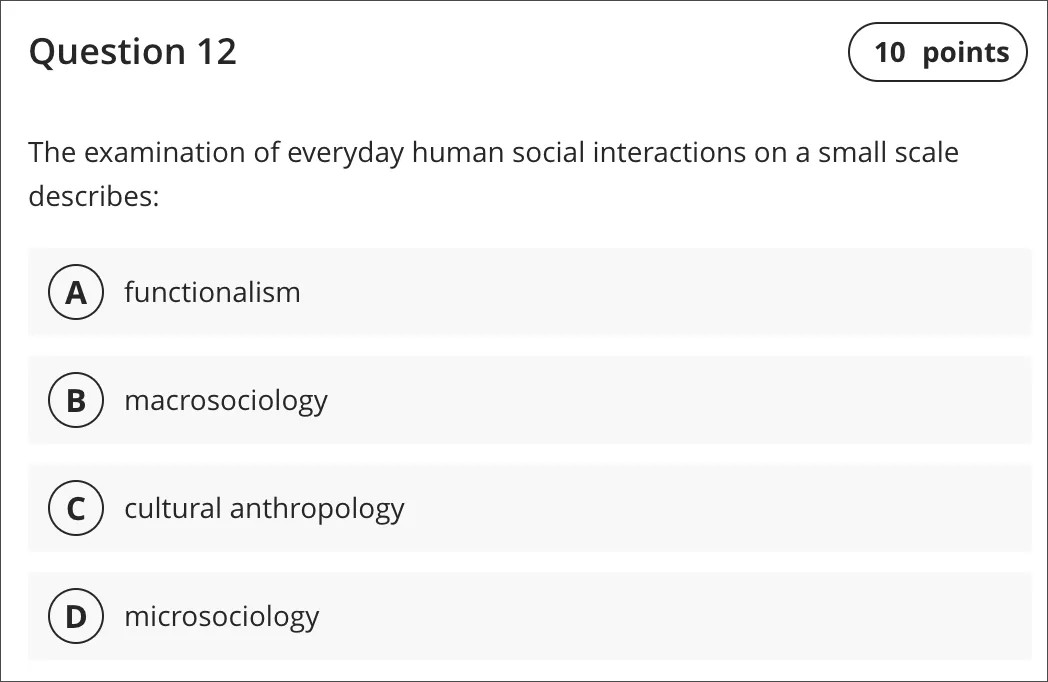
객관식(정답 하나) 및 선다형 문제는 자동으로 채점됩니다. 질문에 대해 여러 개의 정답을 포함하는 경우 부분 또는 부정 학점을 부여하도록 선택할 수 있습니다.
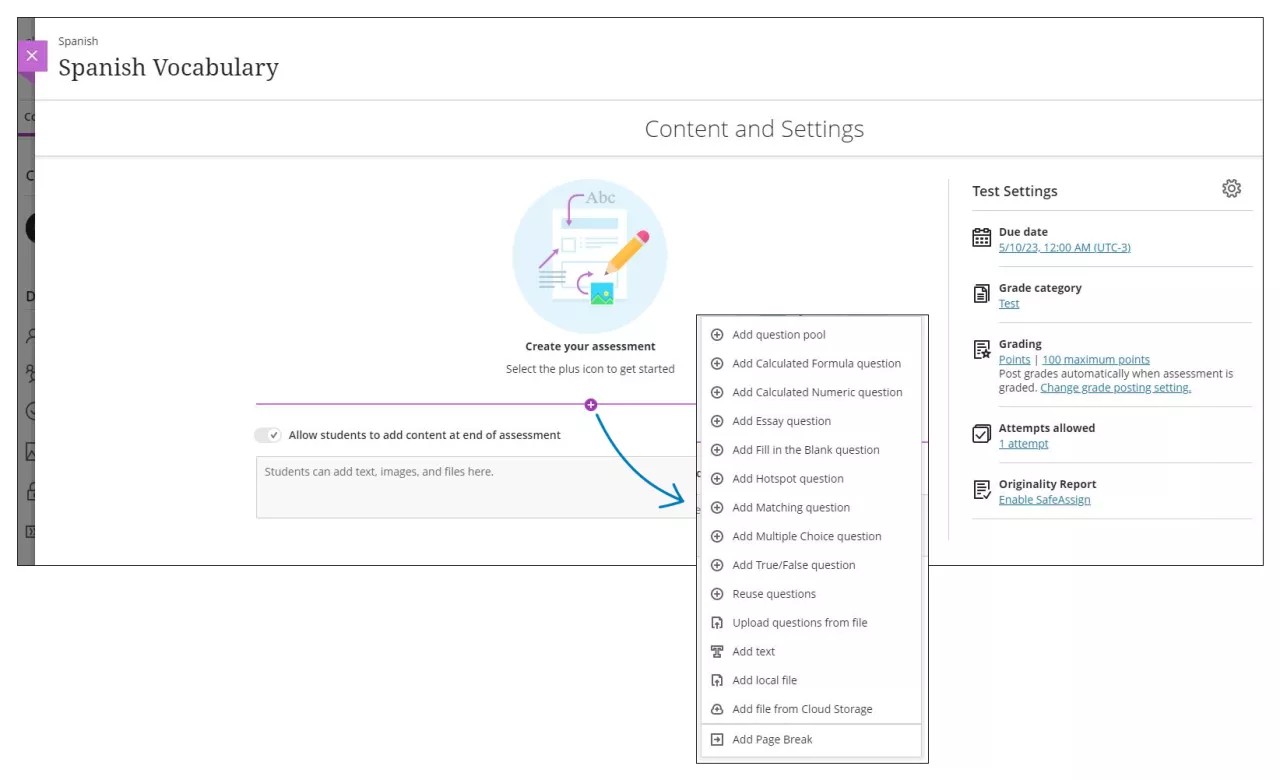
문제와 답안을 생성하는 시험 콘텐츠 영역이 열립니다. 문제의 기본값은 10점입니다. 새 값을 입력하려면 점수 상자를 선택합니다.
새 객관식(정답 하나) 문제에는 기본 정답이 없습니다. 모든 답안에 대해 정답을 하나 이상 선택하고 텍스트를 추가한 경우에만 저장할 수 있습니다.
시험 콘텐츠를 정리된 상태로 유지하는 데 도움이 되도록 개별 문제 내에 파일을 추가할 수 있습니다. 편집기의 콘텐츠 삽입 메뉴(예: 클라우드 저장소에서 삽입)에서 선택합니다. 추가한 파일을 편집하려면 문제의 편집 모드로 이동합니다.
다음 4개의 기본 답변 상자에서 필요하지 않는 답변 상자를 삭제할 수 있습니다. 4개 이상의 답변 상자가 필요한 경우 답변 추가를 선택합니다. 원하는 만큼 답변 상자를 추가할 수 있습니다. 답변을 옮기려면 이동 아이콘을 선택합니다. 휴지통 아이콘을 선택하여 답변을 삭제합니다.
각 객관식(정답 하나) 문제에는 두 개 이상의 답변 선택과 하나 이상의 정답이 있어야 합니다. 비어 있는 필드를 삭제하여 저장 옵션을 활성화합니다. 여러 답변이 있는 질문의 채점 방법을 선택할 수 있습니다.
편집기의 옵션을 사용하여 텍스트 서식을 지정할 수 있습니다.
작은 정보
키보드를 사용하여 편집기 도구 모음으로 이동하려면 ALT + F10을 누릅니다. Mac에서는 Fn + ALT + F10을 누릅니다. 화살표 키를 사용하여 번호가 매겨진 목록과 같은 옵션을 선택할 수 있습니다.
객관식/선다형 문제 채점
객관식(정답 하나) 및 선다형 문제는 자동으로 채점됩니다. 답은 여러 정답에 대해 선택한 점수 옵션과 학생의 답이 하나 이상의 정답과 일치하는지 여부에 따라 채점됩니다. 제출물을 검토할 때 답안 선택을 숨기거나 표시할 수 있습니다.
부분 및 부정 학점을 허용하는 다중 선택 질문을 추가하면 음수 학점은 오답 선택에 자동으로 분배됩니다. 필요에 따라 감점 처리를 제거하거나 수정할 수 있습니다.
자동으로 채점된 개별 문제의 점수를 변경할 수 없습니다.